Python 官方文档:入门教程 => 点击学习
目录tkinter实现打开文件对话框并获取文件绝对路径tkinter选择路径功能的实现效果预览代码总结tkinter实现打开文件对话框并获取文件绝对路径 # 首先,导入模块 impo
# 首先,导入模块
import tkinter.filedialog
# 此处省略父容器的定义 ...
# 第2步,定义按钮并指定触发函数self.Command1_Cmd
self.style.configure('Command1.TButton',font=('宋体',9))
self.Command1 = Button(self.Frame1, text='打开文件', command=self.Command1_Cmd, style='Command1.TButton')
self.Command1.place(relx=0.836, rely=0.107, relwidth=0.093, relheight=0.111)
# 第3步,定义按钮触发函数,event=None不能省略
def Command1_Cmd(self, event=None):
# tkinter提供的askopenfilename函数可以实现打开文件对话框的效果,其返回值为所选文件的绝对路径
filename = tkinter.filedialog.askopenfilename()
print(filename)效果基于python3。
在自己写小工具的时候因为这个功能纠结了一会儿,这里写个小例子,供有需要的参考。
小例子,就是点击按钮打开路径选择窗口,选择后把值传给Entry输出。
这是选择前:
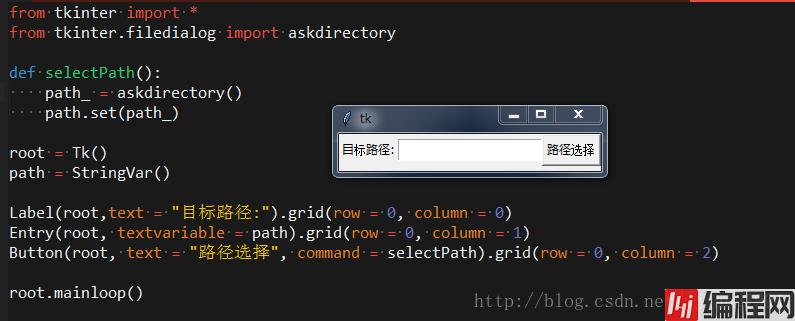
选择:
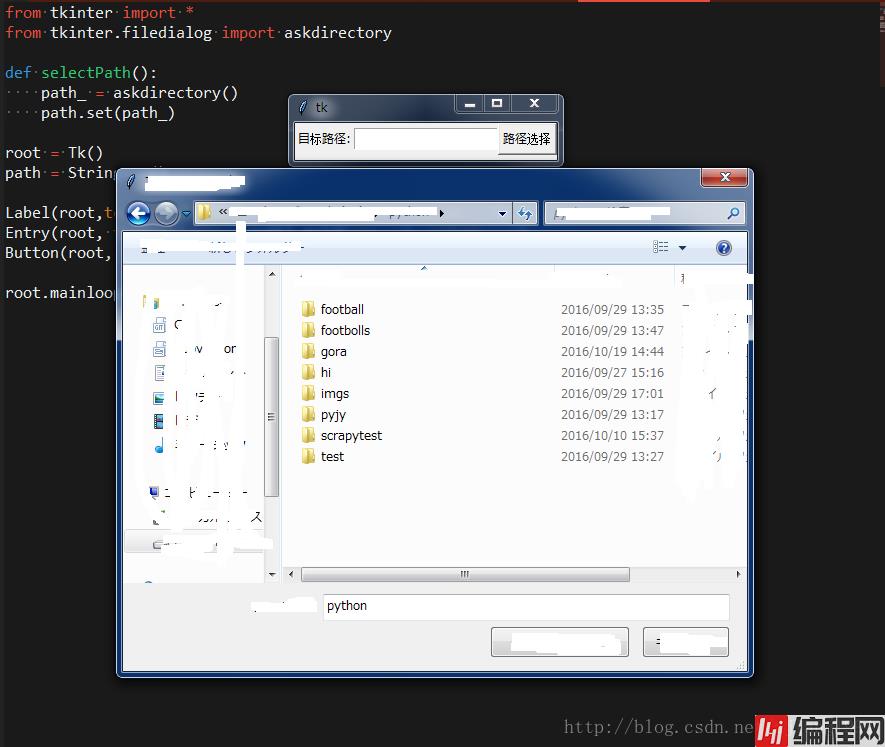
选择后:
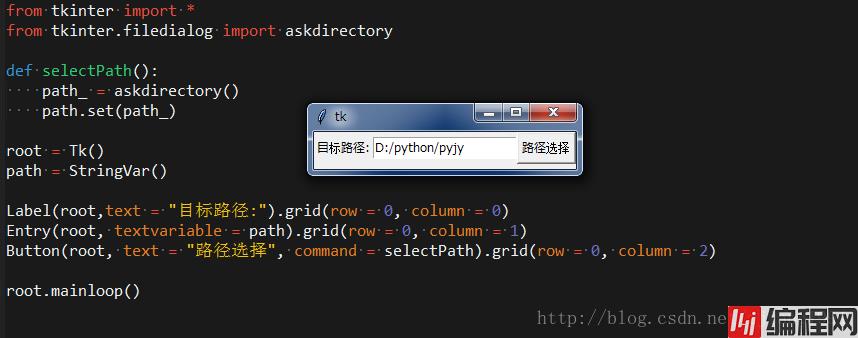
很基础的写法。
from tkinter import *
from tkinter.filedialog import askdirectory
def selectPath():
path_ = askdirectory()
path.set(path_)
root = Tk()
path = StringVar()
Label(root,text = "目标路径:").grid(row = 0, column = 0)
Entry(root, textvariable = path).grid(row = 0, column = 1)
Button(root, text = "路径选择", command = selectPath).grid(row = 0, column = 2)
root.mainloop()注意事项
1.注意import模块时的写法。
2.askdirectory()方法是返回文件夹路径不是文件路径。
以上为个人经验,希望能给大家一个参考,也希望大家多多支持编程网。
--结束END--
本文标题: tkinter如何实现打开文件对话框并获取文件绝对路径
本文链接: https://www.lsjlt.com/news/178525.html(转载时请注明来源链接)
有问题或投稿请发送至: 邮箱/279061341@qq.com QQ/279061341
下载Word文档到电脑,方便收藏和打印~
2024-03-01
2024-03-01
2024-03-01
2024-02-29
2024-02-29
2024-02-29
2024-02-29
2024-02-29
2024-02-29
2024-02-29
回答
回答
回答
回答
回答
回答
回答
回答
回答
回答
0